실시간 온라인 강의를 위한 Zoom 소회의실 만드는 방법
안녕하세요! 동사힐입니다.
Zoom에서 소회의실을 만들고 회의 참가자를 넣어보는 기능을 연습해보도록 하겠습니다.
Zoom에서 소회의실 만드는 절차는 다음과 같습니다
소회의실 버튼을 눌러봅니다.

- 자동으로 할당은 만들어지는 소회의실 개수에 따라서 회의 참가자를 자동으로(무작위 랜덤) 할당해주는 기능입니다. 임의의 소집단을 만들고 싶다면 사용하면 좋습니다.
- 수동으로 할당은 소회의실별로 회의 참가자를 지정할 수 있는 기능입니다. 소회의실 기능에서 가장 많이 사용하는 기능입니다.
- 참가자가 소회의실을 선택하도록 허용 기능은 2020년 12월 최신 릴리즈 버전에서 추가된 기능입니다. 회의 참가자가 만들어진 소회의실을 선택할 수 있도록 허용하는 기능인데, 만약 회의 참가자의 Zoom 버전이 최신 버전이 아닌 경우, 낮은 버전을 쓰는 회의 참가자는 이 기능을 사용할 수 없습니다.
수동으로 할당 기능을 사용해보도록 하겠습니다.
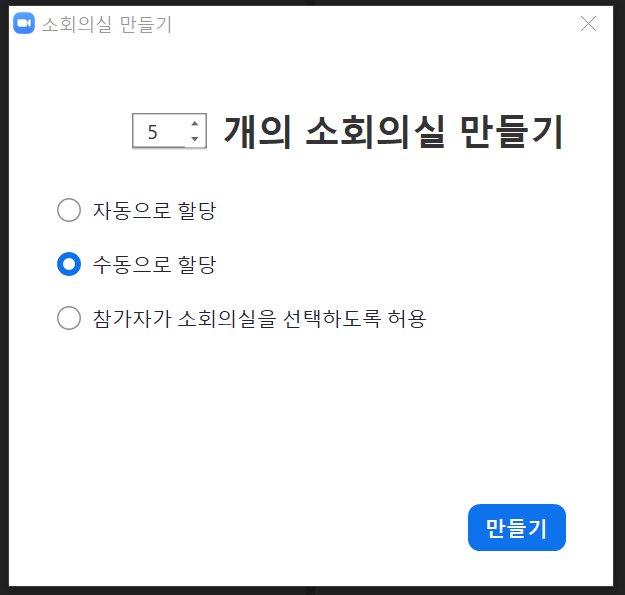
회의실2에 회의 참가자가 들어갈 수 있도록 지정해보겠습니다.

회의실2에 참가자를 지정한 것을 보실 수 있습니다. 그리고 모든 회의실 열기를 눌러주세요.
줌 소회의실에 인원 수동으로 할당하는 법
그러면 지정된 회의 참가자는 소회의실 참가 버튼이 뜹니다. 그러면 이때부터 소회의실 기능을 활용할 수 있습니다.

아직 회의 참가자가 회의실 2에 들어가지 않았습니다. 그런데 소회의실 참가 버튼을 누르면 다음과 같이 회의 참가자 앞에 녹색 원이 생깁니다.

메시지를 전체에게 브로드캐스트를 눌러봅니다.

그러면 소회의실에 참가한 모든 사람들에게 동시에 메시지를 전달할 수 있습니다.
또 각 소회의실 옆 참가 버튼을 누르면 소회의실에 들어갈 수 있습니다.
어떠신가요? 도움이 되셨으면 합니다.
소회의실 기능 설정 방법 및 실행 메뉴가 궁금하시면 riedel.tistory.com/165
실시간 온라인 강의를 Zoom 소회의실 기능 설정 방법(feat.최신 버전)
안녕하세요~ 동사힐입니다. 오늘은 실시간 온라인 강의를 할 때 자주 사용하는 Zoom의 소회의실 기능 설정 방법에 대해서 자세하게 살펴보도록 하겠습니다. Zoom 회원가입 방법부터 알고 싶으시면
riedel.tistory.com
Zoom 회원가입 방법 및 소회의실 기능을 사용할 수 있도록 웹사이트에서 설정하는 방법이 궁금하시면 riedel.tistory.com/164
실시간 온라인 강의를 위한 Zoom 회원 가입 방법(feat.소모임 기능 설정)
안녕하세요~ ✌ 동사힐입니다! 😁 오늘은 실시간 온라인 강의에서 주로 사용하는 Zoom의 기초 활용 방법을 간단하게 살펴보도록 하겠습니다. zoom.us/ 비디오 회의, 웹 회의, 웨비나, 화면 공유 Zoom
riedel.tistory.com
참고하시면 도움이 될 것입니다.
이상으로 동사힐이었습니다.
감사합니다!
'인터넷과 컴퓨터' 카테고리의 다른 글
| 생산성 앱 노션(notion) 크레딧 적립 방법(feat.에버노트 가져오기) (0) | 2021.02.09 |
|---|---|
| 생산성을 높이는 노션(notion), 개인 프로 요금제를 무료로 가입하는 방법(feat.교육용 메일 계정) (0) | 2021.02.09 |
| 실시간 온라인 강의를 위한 Zoom 소회의실 기능 설정 방법(feat.최신 버전) (0) | 2021.02.06 |
| 실시간 온라인 강의를 위한 Zoom 회원 가입 방법(feat.소모임 기능 설정) (0) | 2021.02.06 |
| 온라인 강의를 위한 구글 클래스룸 기초 활용 방법(feat.G Suite for Education) (0) | 2021.02.05 |

댓글